iPad:SIMカードの挿入または取り外し方法
このチュートリアルでApple iPadのSIMカードにアクセスする方法を学びましょう。
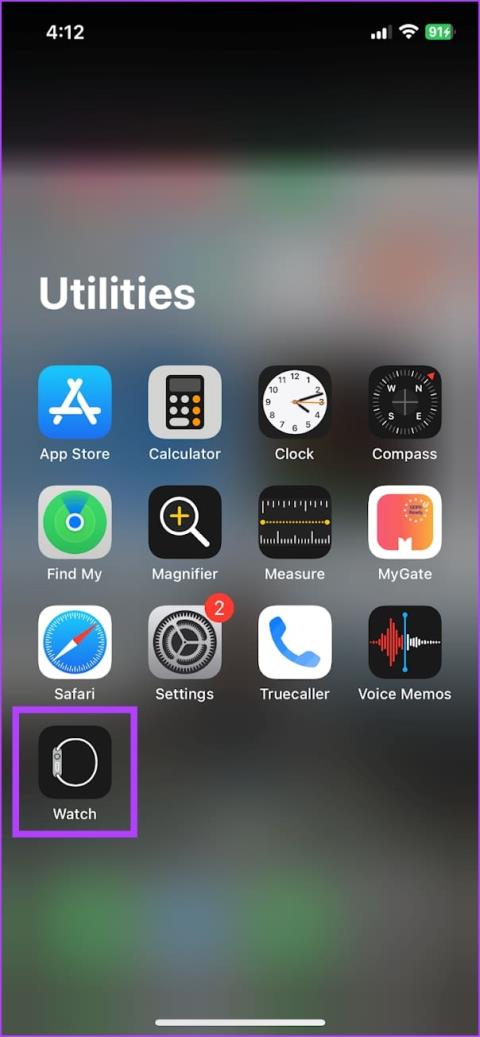
Apple Watch には多くの使用例があり、私たちは定期的に新しい機能や使い方を見つけています。最近、iPhone がなくても Apple Watch で Spotify を使用できることがわかり、とても便利になりました。あなたも面白いと思いましたか?この記事では、その方法を紹介したいと思います。
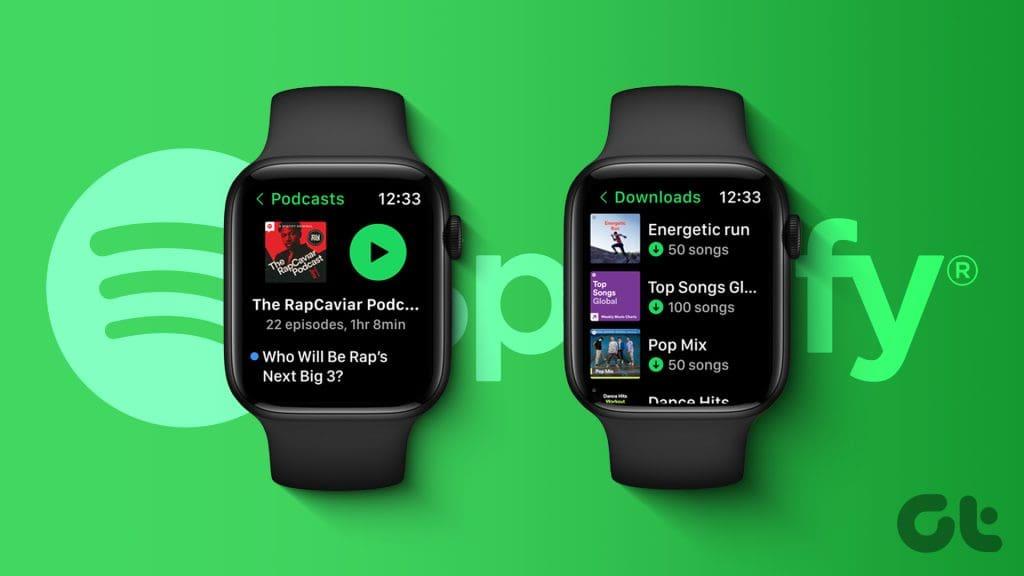
watchOS に Spotify をインストールして、お気に入りの曲やプレイリストを聴く方法を説明します。さらに、Spotify から音楽をダウンロードして Apple Watch でオフラインで聴く方法も紹介します。さぁ、始めよう!
注: Apple Watch でオフラインで聴くために音楽を再生およびダウンロードできるのは、Spotify Premium ユーザーの場合のみです。無料版は Apple Watch での音楽再生コントロールのみをサポートします。
Spotify が iPhone にインストールされている場合、Apple Watch でのみ Spotify を使用できることに注意してください。さらに、Apple Watch で Spotify を使用できるのは、iPhone にログインしているのと同じアカウントでのみです。 Apple Watch に Spotify アプリをインストールする方法は次のとおりです。
注:手順に従う前に、iPhone にアカウントが設定された状態で Spotify アプリがインストールされていることを確認してください。
ステップ 2: iPhone で Watch アプリを開きます。
ステップ 3:「利用可能なアプリ」まで下にスクロールし、Spotify をインストールします。
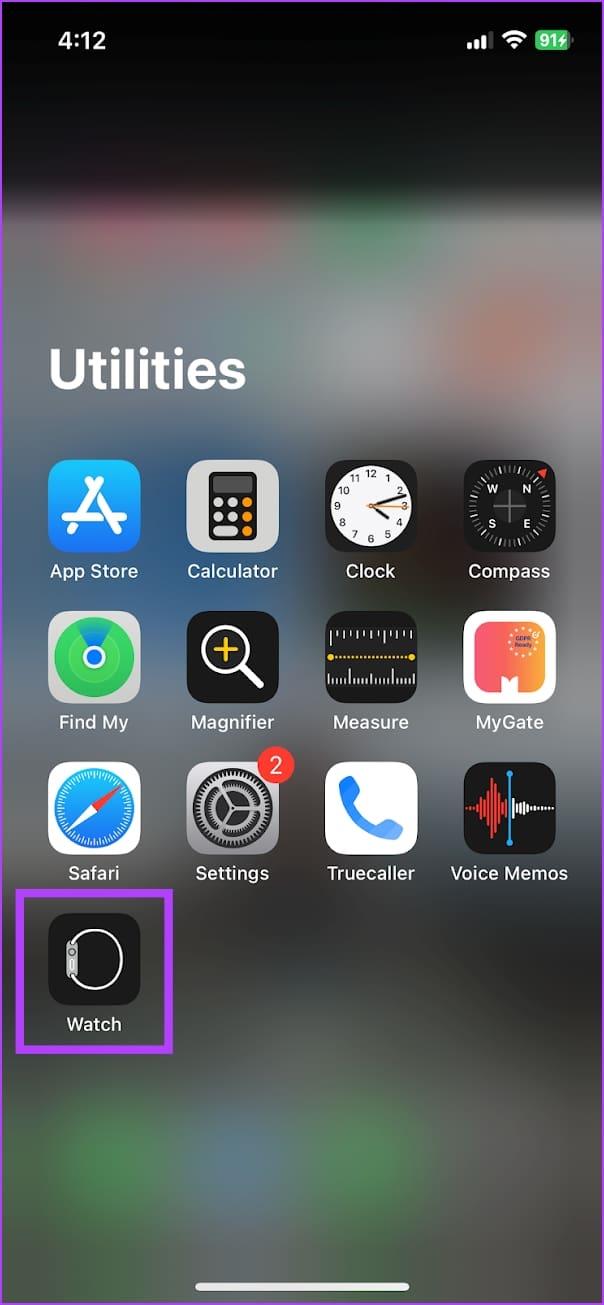

これを実行すると、Apple Watch に Spotify がインストールされます。
Watch にアプリのアイコンが表示されない場合は、次の手順を実行してください。
Watch アプリを開き、インストールされているアプリセクションで Spotify を選択し、「Apple Watch にアプリを表示」のトグルをオンにします。
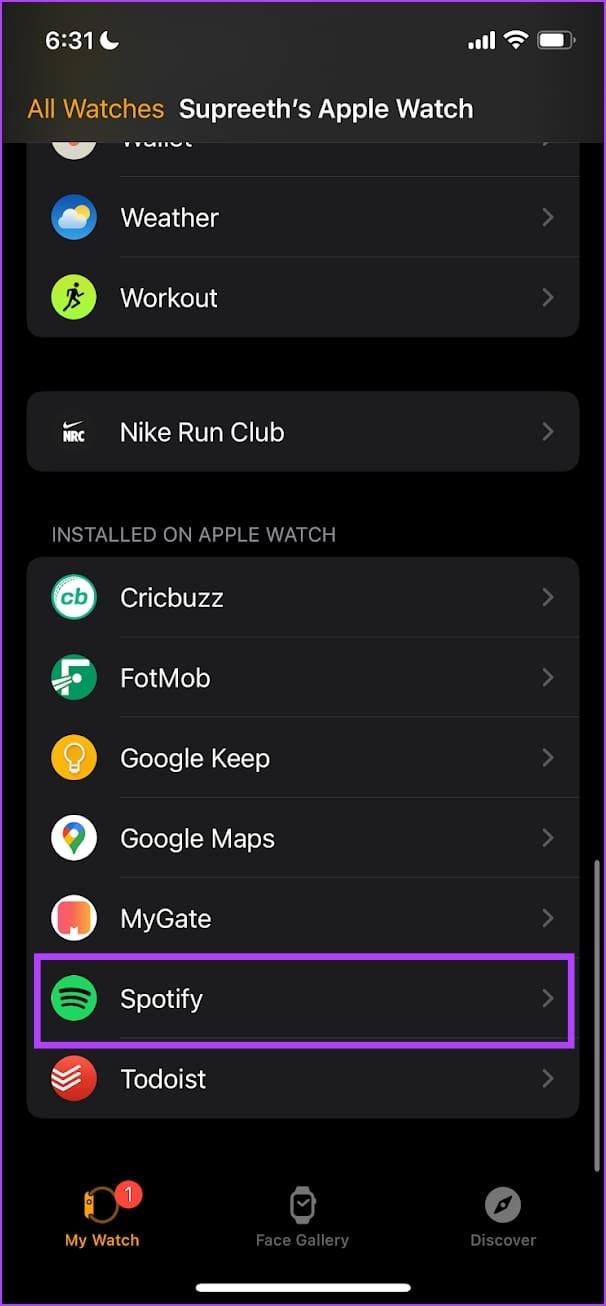
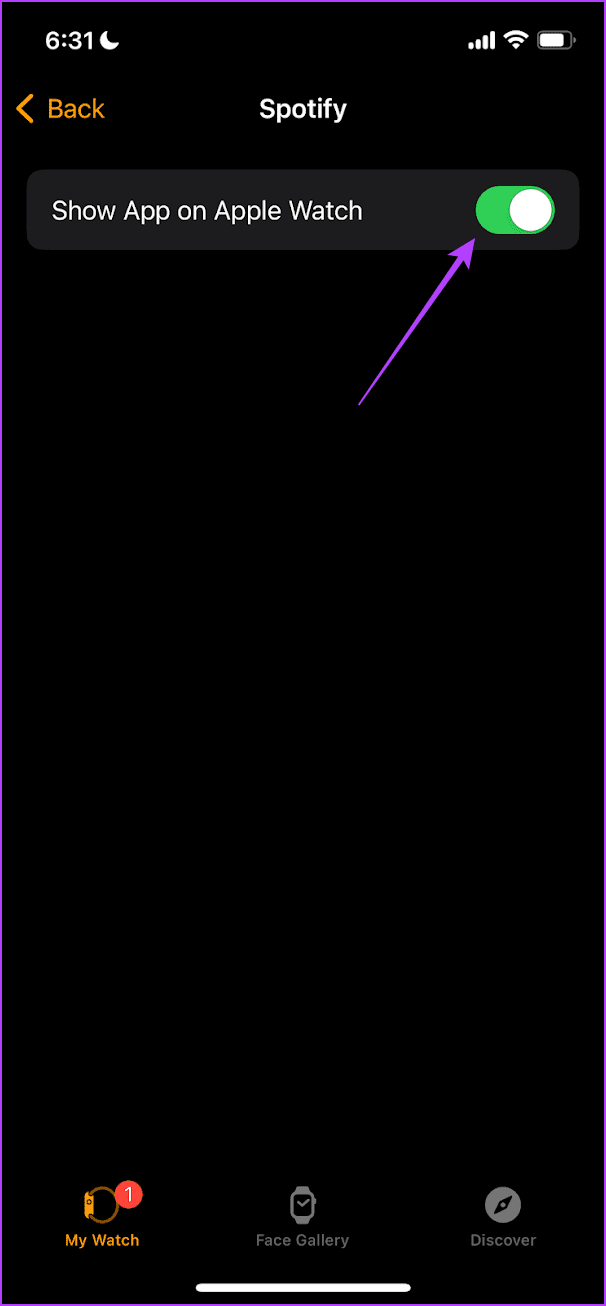
Apple Watch に Spotify アプリをインストールしたら、iPhone を使用せずに音楽を直接再生する方法を次に示します。ただし、Apple Watch には音声出力用のスピーカーが搭載されていないことに注意する必要があります。したがって、Bluetooth ヘッドフォンを接続して音楽を再生できます。
ヒント: Bluetooth イヤホンを Apple Watch に接続するためのガイドをご覧ください。
ステップ 1: Digital Crown を押して、Apple Watch の App ライブラリを開きます。
ステップ 2: Spotify アプリを開きます。

ステップ 3: Bluetooth イヤホンが接続されており、Apple Watch が Wi-Fi/Cellular または iPhone に接続されていることを確認します。
ステップ 4:現在再生中のタブを左にスワイプしてライブラリにアクセスするか、右にスワイプしてホームページにアクセスします。再生する曲��選択します。
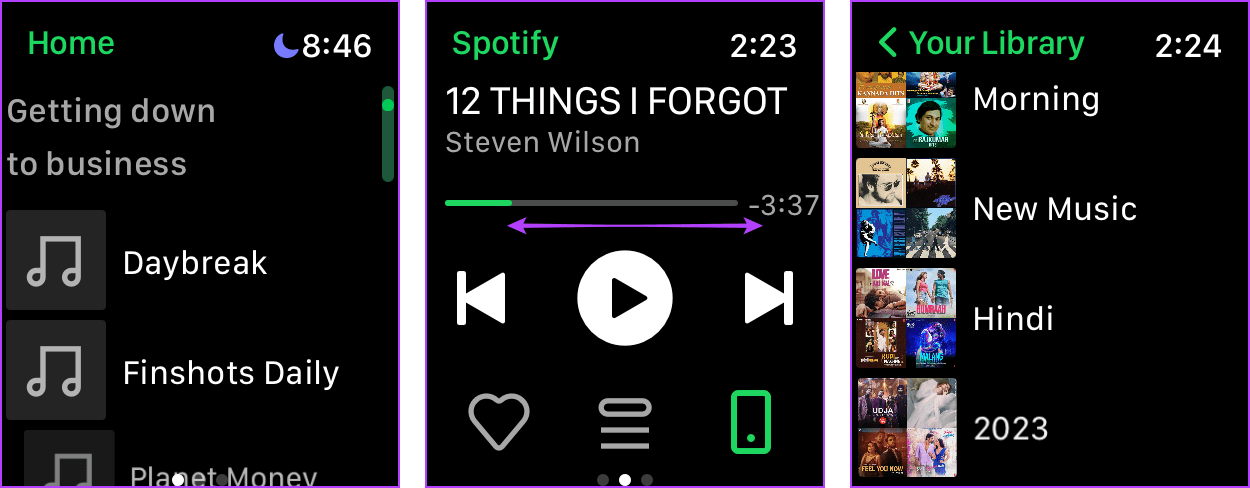
ステップ 5:ウォッチに接続されているイヤホンを介して音声が出力されるようにするには、デバイスのアイコンをタップして Apple Watch を選択します。
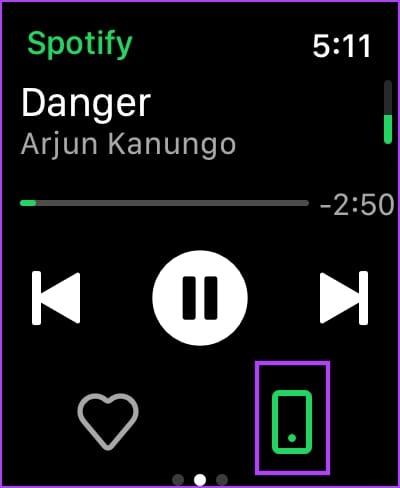
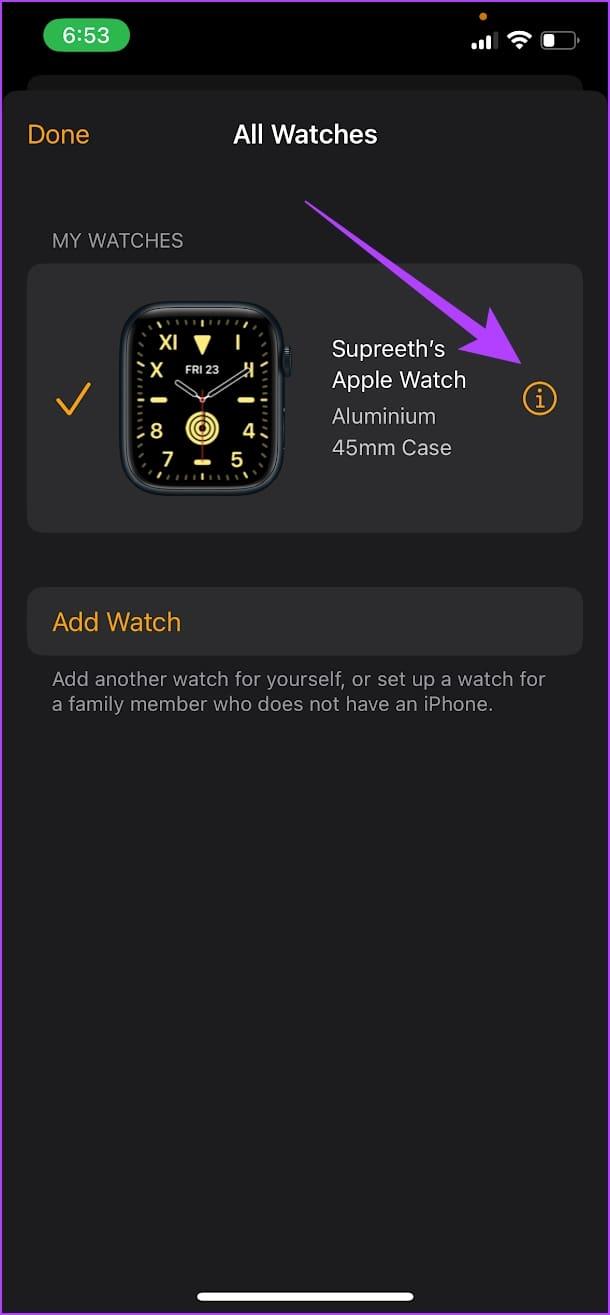
それでおしまい! iPhone を使わずに Apple Watch で Spotify の音楽を聴くことができるようになりました。
Apple Watch の Spotify の最も優れた点は、インターネットや iPhone に接続しなくても、音楽をダウンロードしてオフラインで聴くことができることです。その方法は次のとおりです。
ステップ 1: Digital Crown を押して、Apple Watch の App ライブラリを開きます。
ステップ 2: Spotify アプリを開きます。

ステップ 3:右または左にスワイプして、それぞれホームページまたはライブラリにアクセスします。
ステップ 4:ダウンロードするアルバムまたはプレイリストを選択します。
ステップ 5:ダウンロードアイコンをタップします。
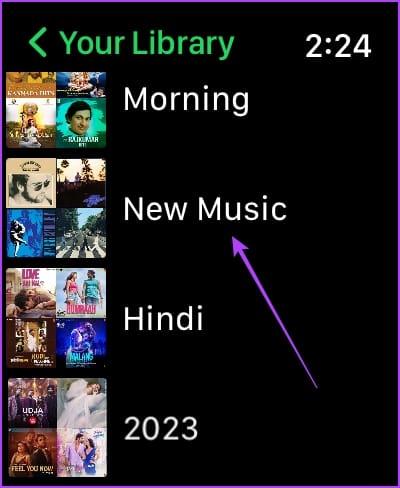
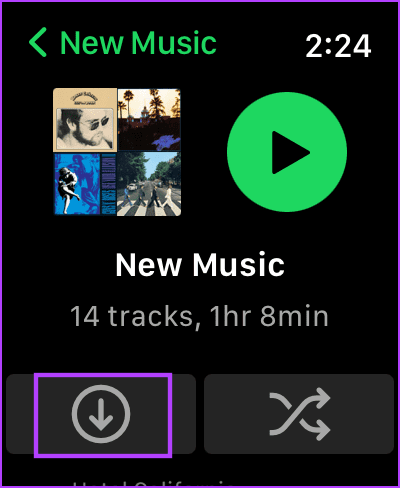
さあ、Spotify は選択した音楽を Apple Watch にオフラインでダウンロードします。
あるいは、iPhone の Spotify アプリからアルバムまたはプレイリストを Apple Watch にダウンロードすることもできます。
アルバム/プレイリストを開き、3 つの点のアイコンをタップします。 「Apple Watchにダウンロード」オプションをタップします。
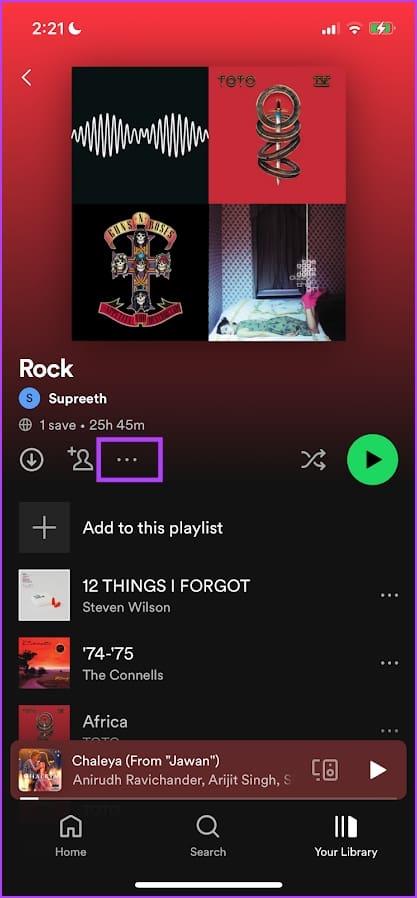
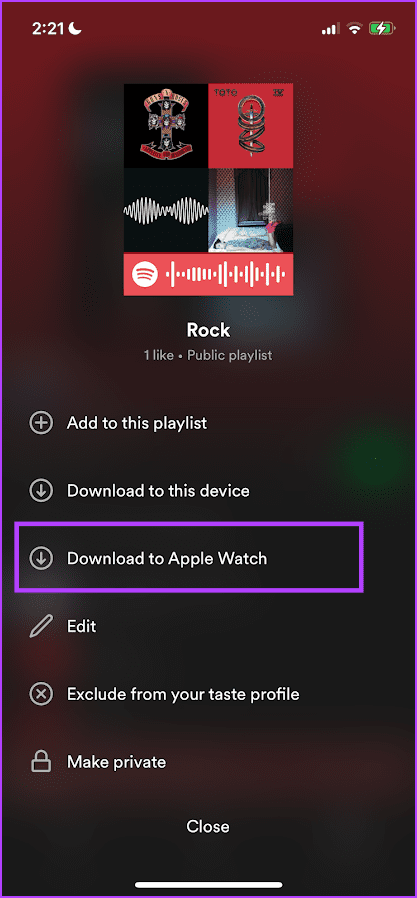
ただし、ダウンロードの品質は、iPhone の Spotify の設定メニューで選択したオプションに従います。 iPhone の Spotify アプリでダウンロードの品質を変更でき、変更は Apple Watch に反映さ��ます。
Apple Watch でダウンロードした Spotify 音楽にアクセスする
Apple Watch に Spotify で音楽をダウンロードしたら、次の方法でアクセスできます。
ステップ 1: Digital Crown を押して、Apple Watch の App ライブラリを開きます。
ステップ 2: Spotify アプリを開きます。
ステップ 3:左にスワイプしてライブラリにアクセスします。

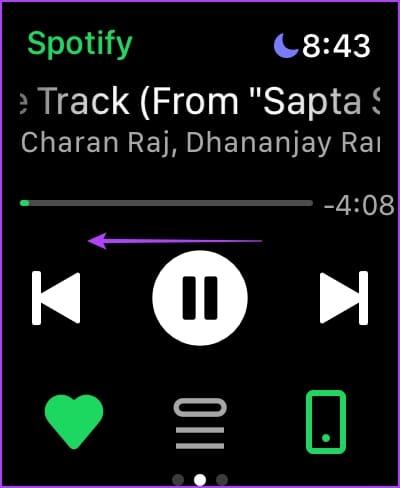
ステップ 4:「ダウンロード」をタップします。
Spotify でダウンロードしたすべての音楽は Apple Watch で見つけることができます。
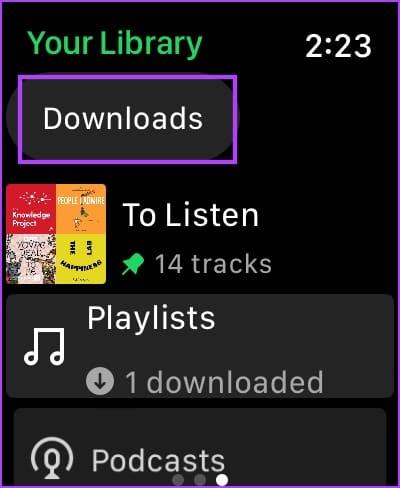
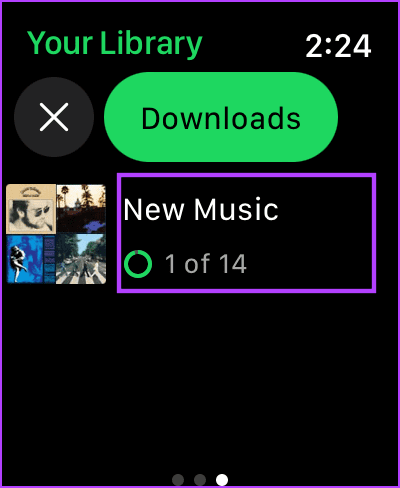
Apple Watch または iPhone を使用してストレージが不足した場合は、ダウンロードを削除できます。両方の手順を見てみましょう。
ステップ 1: Digital Crown を押して、Apple Watch の App ライブラリを開きます。
ステップ 2: Spotify アプリを開きます。

ステップ 3:左にスワイプしてライブラリにアクセスし、「ダウンロード」をタップします。
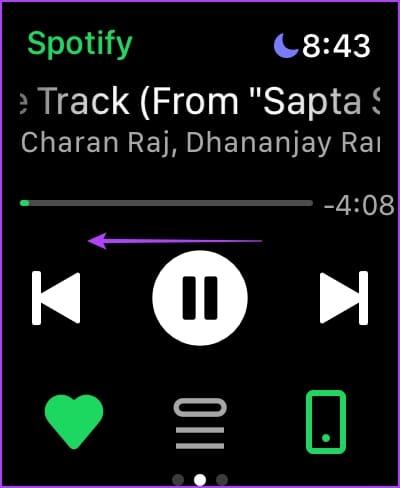
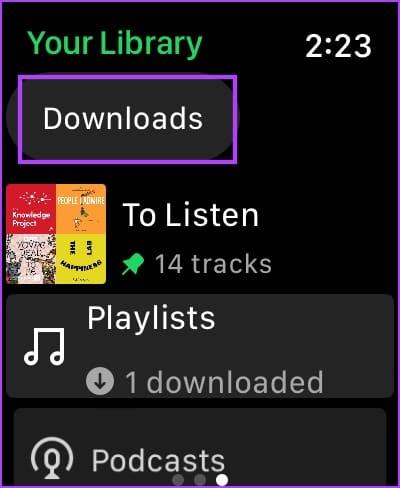
ステップ 4:削除したいアルバムまたはプレイリストをタップします。
ステップ 5:ダウンロードアイコンをタップして、ダウンロードしたプレイリストまたはアルバムを削除します。
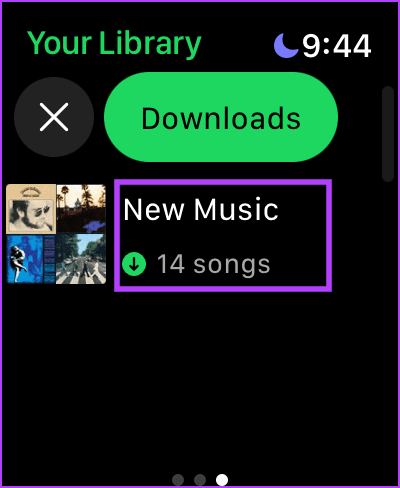
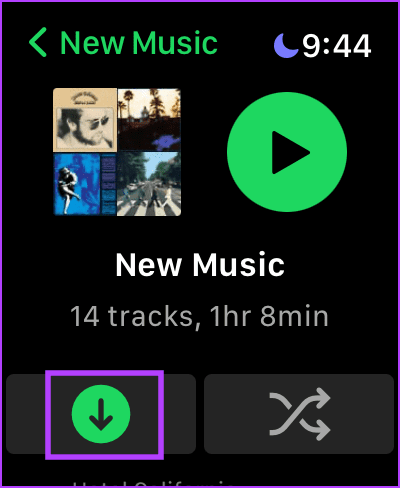
ステップ 1: Spotify アプリを開き、ライブラリから削除したいプレイリスト/アルバムを選択します。
ステップ 2: 3 点アイコンをタップします。
ステップ 3:「Apple Watch から削除」をタップします。
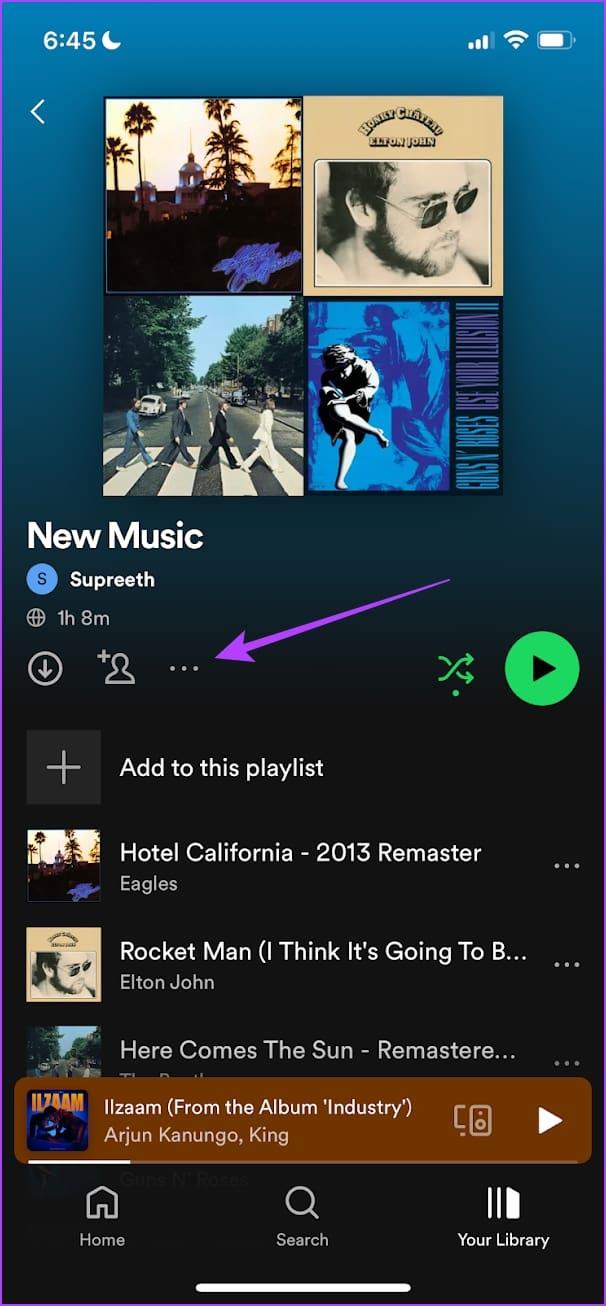
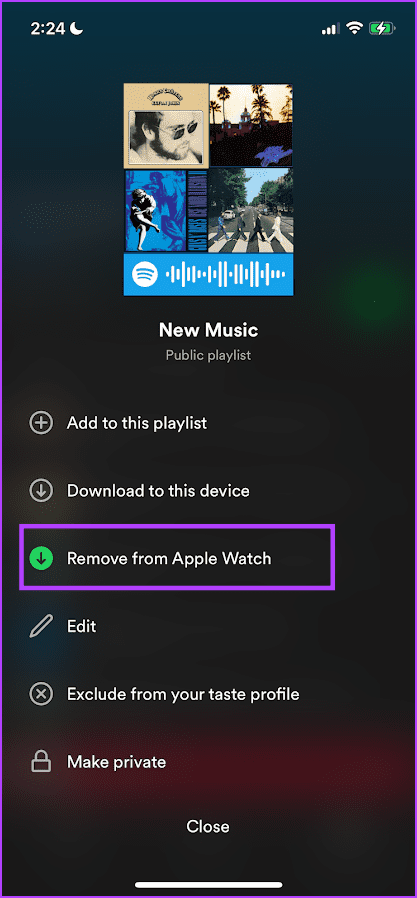
iPhone を使用せずに Apple Watch で Spotify を使用する場合に知っておくべきことはこれですべてです。ただし、Apple Watch で再生を制御し、可能な限り最適な方法で Spotify を使用する効率的な方法を紹介したいと思います。詳細については、次のセクションに進んでください。
Apple Watch で Spotify アプリの再生コントロールにアクセスするのは面倒だと感じるかもしれません。では、Apple デバイスをさらに便利に使うにはどうすればよいでしょうか?シリ! Siri は Spotify の使用中に Apple Watch とうまく連携します。知っておくべきことはすべてここにあります。
Apple Watch で Spotify で音楽を再生中に、Siri に次の操作を依頼できます。
必要なのは、「Hey Siri」と続けてコマンドを言うだけです。
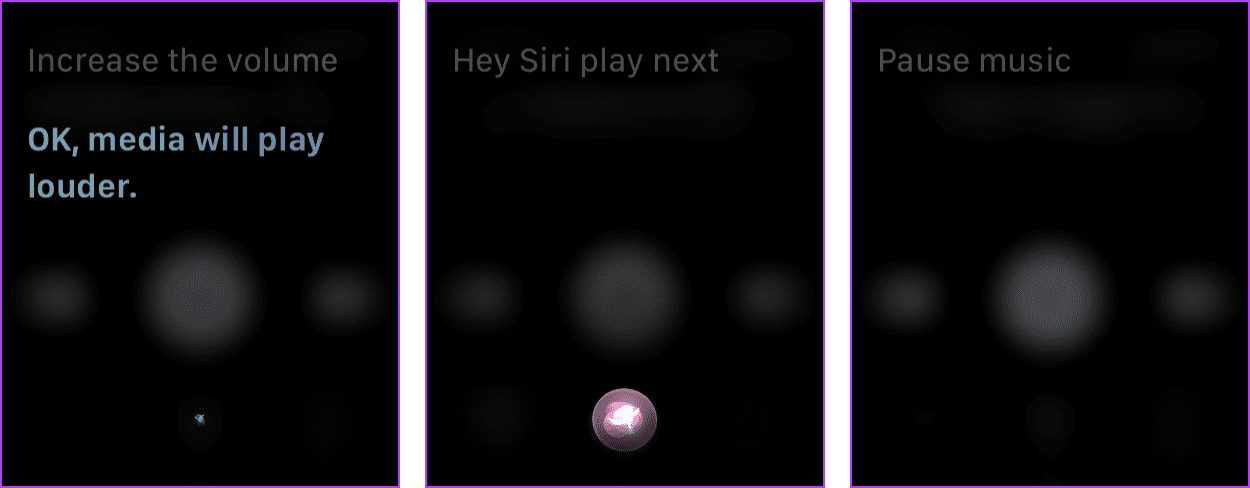
ヒント: Siri の使用に問題がある場合は、Apple Watch で Siri が動作しない場合の解決方法を次に示します。
Apple Watch の Spotify に関するよくある質問
1. Apple Watch の Spotify でプレイリストを作成できますか?
いいえ。Apple Watch では Spotify でプレイリストを作成できません。
2. Apple Watch の Spotify で個々の曲をダウンロードできますか?
いいえ。Apple Watch では Spotify のオフライン プレイリストとアルバムのみをダウンロードできます。
3. Apple Watch で Spotify を無料で使用できますか?
はい、ただし、Watch から iPhone で Spotify の再生を制御する場合にのみ使用できます。
4. Apple Watch に音楽をダウンロードすると、iPhone にもダウンロードされますか?
いいえ。オフライン音楽は、Spotify の Apple Watch または iPhone にのみダウンロードできます。
Apple Watch で Spotify を聴く
この記事が、iPhone を使用せずに Apple Watch で Spotify を使用するのに役立つことを願っています。 Apple Watch で Spotify を使用すると、かつて販売されていた伝説的な製品を思い出します。これが 2023 年の iPod のあり方でしょうか?ぜひ、以下のコメント欄でご意見をお聞かせください。
このチュートリアルでApple iPadのSIMカードにアクセスする方法を学びましょう。
この記事では、Apple iPhoneで地図ナビゲーションとGPS機能が正常に動作しない問題を解決する方法について説明します。
デバイスのキーボードの小さなキーの使用に問題がありますか? iPhone と iPad のキーボードを大きくする 8 つの方法を紹介します。
iPhone および iPad の Safari で「接続がプライベートではありません」を解消する方法をお探しですか?そのための 9 つの方法については、記事をお読みください。
Apple Music でお気に入りの曲が見つかりませんか? Apple Music の検索が機能しない場合に役立つガイドは次のとおりです。
iOS 17には、既存のリマインダーについて事前に通知を受け取ることができる新しい早期リマインダー機能があります。早めのリマインダーを分、時間、日、週、または数か月前に設定できます。
iPhone で iMessage が配信されないエラーを修正するための包括的なガイドです。その解決策を9つご紹介します。
WhatsApp用のアプリがない中でも、Apple WatchでWhatsAppを快適に利用する方法について詳しく解説します。
iPhoneユーザーがPixelBudsを使用する方法と、Android専用機能を見逃すことについて説明します。
Apple Photos は写真を顔を認識して整理しないのでしょうか?問題を解決するためのトラブルシューティングのヒントをいくつか紹介します。







